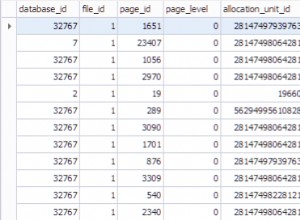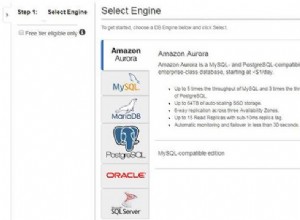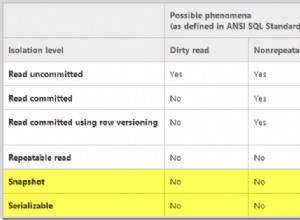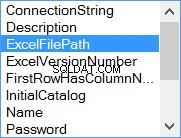<टेम्पलेट x-if=visible><टेम्पलेट x-if=$isMobile()> <टेम्पलेट x-if=!$isMobile()> <टेम्पलेट x-if=खुला>
phpMyAdmin एक वेब एप्लिकेशन है जो MySQL डेटाबेस व्यवस्थापन में सहायता के लिए GUI प्रदान करता है। यह कई MySQL सर्वरों का समर्थन करता है और MySQL कमांड लाइन क्लाइंट का उपयोग करने के लिए एक मजबूत और आसान विकल्प है।
नोट यह मार्गदर्शिका गैर-रूट उपयोक्ता के लिए लिखी गई है। जिन आदेशों के लिए उन्नत विशेषाधिकारों की आवश्यकता होती है, उनके आगेsudo. लगा होता है . अगर आपsudo. से परिचित नहीं हैं आदेश, आप हमारे उपयोगकर्ता और समूह मार्गदर्शिका देख सकते हैं।
शुरू करने से पहले
-
यदि आपने पहले से ऐसा नहीं किया है, तो एक लिनोड खाता बनाएं और उदाहरण की गणना करें। लिनोड के साथ शुरुआत करना और कंप्यूट इंस्टेंस गाइड बनाना देखें।
-
अपने सिस्टम को अपडेट करने और अपने होस्टनाम को कॉन्फ़िगर करने के लिए कंप्यूट इंस्टेंस गाइड की स्थापना और सुरक्षा का पालन करें। आप समय क्षेत्र सेट करना, एक सीमित उपयोगकर्ता खाता बनाना और SSH पहुंच को सख्त करना भी चाह सकते हैं।
अपना होस्टनाम चलाने की जाँच करने के लिए:
hostname hostname -fपहली कमांड को आपका संक्षिप्त होस्टनाम दिखाना चाहिए, और दूसरे को आपका पूरी तरह से योग्य डोमेन नाम (FQDN) दिखाना चाहिए यदि आपके पास एक असाइन किया गया है।
-
एक कार्यशील LAMP स्टैक सेट करें। यदि आवश्यक हो तो कृपया CentOS 6 गाइड पर LAMP देखें।
नोट यदि आपने
php-suhosinस्थापित किया है पैकेज, phpMyAdmin का उपयोग करते समय कुछ ज्ञात समस्याएँ हैं। ट्यूनिंग और वर्कअराउंड के बारे में अधिक जानकारी के लिए कृपया सुहोसिन phpMyAdmin संगतता मुद्दे पृष्ठ पर जाएं। -
ईपीईएल रिपोजिटरी सक्षम करें:
cd ~ wget http://download.fedoraproject.org/pub/epel/6/x86_64/epel-release-6-8.noarch.rpm sudo rpm -ivh epel-release* -
एसएसएल के साथ अपाचे सेट करें, ताकि आपके पासवर्ड सादे पाठ पर नहीं भेजे जाएंगे। ऐसा करने के लिए, CentOS गाइड पर Apache के साथ SSL प्रमाणपत्र देखें।
-
mycryptइंस्टॉल करें पीएचपी मॉड्यूल:sudo yum install php-mcrypt -
अपाचे को पुनरारंभ करें:
sudo service httpd restart
phpMyAdmin इंस्टॉल करना
-
phpMyAdmin स्थापित करें:
sudo yum install phpmyadmin -
प्रत्येक वर्चुअल होस्ट के लिए जिसे आप अपने PHPMyAdmin इंस्टॉलेशन को एक्सेस देना चाहते हैं, आपको दस्तावेज़ रूट से phpMyAdmin इंस्टॉलेशन लोकेशन (
/usr/share/phpmyadminतक एक प्रतीकात्मक लिंक बनाना होगा। ):cd /var/www/example.com/public_html sudo ln -s /usr/share/phpmyadminयह
phpmyadmin. नाम का एक सांकेतिक लिंक बनाएगा आपके दस्तावेज़ रूट में।
phpMyAdmin को कॉन्फ़िगर करना
डिफ़ॉल्ट रूप से, phpMyAdmin को केवल लोकलहोस्ट (127.0.0.1) से एक्सेस की अनुमति देने के लिए कॉन्फ़िगर किया गया है। आप इसे एक्सेस करने के लिए अपने कंप्यूटर का IP पता जोड़ना चाहेंगे।
-
अपने घर या कार्यालय के कंप्यूटर द्वारा उपयोग किए जा रहे बाहरी आईपी पते पर ध्यान दें। यह निम्नलिखित वेबसाइट पर जाकर पाया जा सकता है:
http://www.whatismyip.com -
/etc/httpd/conf.d/phpMyAdmin.confपर स्थित कॉन्फ़िगरेशन फ़ाइल को संपादित करें ,127.0.0.1. के चार उदाहरणों की जगह अपने घर या कार्यस्थल के कंप्यूटर के आईपी पते के साथ।
बल एसएसएल
चूंकि phpMyAdmin का उपयोग करते समय आपको अपने MySQL क्रेडेंशियल दर्ज करने की आवश्यकता होती है, इसलिए हम अनुशंसा करते हैं कि आप अपने phpMyAdmin इंस्टॉलेशन में HTTP ट्रैफ़िक को सुरक्षित करने के लिए SSL का उपयोग करें। अपनी वेबसाइटों के साथ एसएसएल का उपयोग करने के बारे में अधिक जानकारी के लिए, कृपया उन गाइडों से परामर्श लें जो एसएसएल प्रमाणपत्रों को संबोधित करते हैं।
-
phpMyAdmin को phpMyAdmin कॉन्फ़िगरेशन फ़ाइल
/etc/phpmyadmin/config.inc.phpमें SSL का उपयोग करने के लिए बाध्य करेंServer(s) configurationके अंतर्गत निम्न पंक्तियों को जोड़कर अनुभाग:- फाइल:/ आदि/phpmyadmin/config.inc.php
1$cfg['ForceSSL'] = 'true';
-
अपाचे को पुनरारंभ करें:
sudo service httpd restart
आपके phpMyAdmin इंस्टालेशन का परीक्षण करना
PhpMyAdmin का परीक्षण करने के लिए, अपना पसंदीदा ब्राउज़र खोलें और https://example.com/phpmyadmin पर नेविगेट करें। . आपको एक उपयोगकर्ता नाम और पासवर्ड के लिए कहा जाएगा। उपयोगकर्ता नाम "रूट" और आपके द्वारा निर्दिष्ट पासवर्ड का उपयोग करें जब आपने MySQL स्थापित किया था। वैकल्पिक रूप से, आप किसी भी MySQL उपयोगकर्ता का उपयोग करके लॉग इन कर सकते हैं और उनकी अनुमतियां बरकरार रख सकते हैं।
यदि आप सफलतापूर्वक लॉग इन कर सकते हैं, तो phpMyAdmin ठीक से स्थापित हो गया है।
अधिक जानकारी
आप इस विषय पर अतिरिक्त जानकारी के लिए निम्नलिखित संसाधनों से परामर्श करना चाह सकते हैं। हालांकि ये इस उम्मीद में प्रदान किए जाते हैं कि वे उपयोगी होंगे, कृपया ध्यान दें कि हम बाहरी रूप से होस्ट की गई सामग्री की सटीकता या समयबद्धता की पुष्टि नहीं कर सकते।
- phpMyAdmin होम पेज
- phpMyAdmin दस्तावेज़ीकरण पृष्ठ